IPTV Germany: Streamen Sie deutsches Fernsehen überall, jederzeit!
Sero IPTV: Ihre Schritt-für-Schritt-Anleitung zur Einrichtung
Willkommen bei unserem umfassenden Sero IPTV-Tutorial. Unsere detaillierte Schritt-für-Schritt-Anleitung und unser engagiertes Kundensupport-Team helfen Ihnen dabei, Ihr sero IPTV-System einzurichten und sofort nach Ihrer Bestellung mit dem Ansehen von über 90.000 Kanälen zu beginnen. Egal, ob Sie einen Smart TV, Amazon Fire Stick, PC, Mac oder ein mobiles Gerät verwenden – wir haben die passende Anleitung für Sie.
- IPTV Anbieter: Erleben Sie die Zukunft des Fernsehens mit uns!
Einrichtung für Smart TV (Samsung und LG) / Amazon Fire Stick
Smart TV (Samsung und LG)
- App herunterladen und installieren
- Gehen Sie zum App Store Ihres Fernsehers.
- Suchen Sie nach „Smart IPTV“.
- Installieren Sie die App und öffnen Sie sie.
- MAC-Adresse finden
- Notieren Sie sich die auf dem Bildschirm angezeigte „MAC-Adresse“.
- Playlist hinzufügen
- Besuchen Sie siptv.eu/mylist/.
- Geben Sie Ihre „MAC-Adresse“ und die IPTV Fit-Abonnement-URL in das Feld „Link“ ein.
- Stellen Sie sicher, dass die Dropdown-Auswahl „Länder“ auf „Mehrere“ eingestellt ist.
- Aktivieren Sie das Kontrollkästchen „Online bleiben“ und klicken Sie auf „Link hinzufügen“.
- Neustart
- Starten Sie die „Smart IPTV“-App oder Ihren Fernseher neu.
- Kanalgruppen anzeigen
- Drücken Sie die blaue Taste auf Ihrer Fernbedienung.
- Flix IPTV – Die beste Wahl für grenzenloses Streaming!
Amazon Fire Stick
- App herunterladen und installieren
- Gehen Sie zum Amazon App Store.
- Suchen Sie nach „Smart IPTV“ und installieren Sie die App.
- MAC-Adresse und Playlist hinzufügen
- Folgen Sie den gleichen Schritten wie für den Samsung/LG Smart TV.
- IPTV Kostenlos testen: Holen Sie sich noch heute einen kostenlosen Testzugang!
Einrichtung für PC/Mac (VLC-Medienplayer)
- VLC-Media Player herunterladen
- Laden Sie den VLC-Media Player von Videolan herunter und installieren Sie ihn.
- Abonnement-URL hinzufügen
- Öffnen Sie den VLC-Player.
- Gehen Sie zu „Medien“ -> „Netzwerk-Stream öffnen“.
- Fügen Sie die Abonnement-URL hinzu und klicken Sie auf „Play“.
- Warten und genießen
- Warten Sie, bis alle Kanäle geladen sind, und wählen Sie dann einen Kanal aus, um Ihr Programm zu genießen.
- IPTV Kaufen: Genießen Sie 4K-Qualität und über 100.000 Kanäle weltweit!
Einrichtung für Android (Smartphone, Android-Box)
- App herunterladen
- Gehen Sie zum App Store und suchen Sie nach einer German IPTV-App Ihrer Wahl.
- M3U-URL hinzufügen
- Fügen Sie die M3U-URL hinzu und stellen Sie sicher, dass „IPTV Fasten“ ausgewählt ist.
- Illegale m3u Liste vermeiden – Nutzen Sie unser sicheres und legales IPTV!
Einrichtung für Apple (iPhone/iPad/Apple TV)
- iPlayTV verwenden
- Laden Sie iPlayTV aus dem App Store herunter.
- Fügen Sie unsere M3U-URL auf iPlayTV hoch, um die IPTV-Playlist zu genießen.
- GSE SMART IPTV PRO verwenden
- Laden Sie GSE SMART IPTV PRO herunter und öffnen Sie die App.
- Akzeptieren Sie die EULA-Regeln und klicken Sie auf „Einstellungen“.
- Gehen Sie zum Menü „Remote-Playlists“ und klicken Sie auf „+“, um einen IPTV-Anbieter hinzuzufügen.
- Klicken Sie auf „M3U-URL hinzufügen“ und geben Sie die bereitgestellte URL ein.
- Fernsehen ohne Sat Schüssel und Kabel: Einfach, flexibel und ohne Aufwand!
Unsere Schritt-für-Schritt-Anleitung und unser Kundensupport-Team sorgen dafür, dass Sie Ihr SERO IPTV einrichten und sofort nach Ihrer Bestellung mit dem Ansehen von über 100.000 Kanälen beginnen!
Smart TV (Samsung und LG)/Amazon Fire Stick
Einrichtungsanleitung für einen Samsung/LG Smart TV oder Amazon Fire Stick. IPTV. Der Store-Dienst nutzt eine Mediensteuerungsanwendung namens „Smart IPTV“. Die Nutzung dieser Anwendung ist sieben Tage lang kostenlos. Anschließend werden Sie um eine einmalige Spende in Höhe von 5,49 € (Euro) für die Entwicklung gebeten Intelligente sero IPTV-App.
Um zu überprüfen, ob Ihr Samsung/LG Smart TV oder Amazon Fire Stick mit dem IPTV-Dienst kompatibel ist, gehen Sie zum Samsung- oder LG Smart TV-App-Store-Bildschirm und suchen Sie nach der „Smart IPTV“-App. Wenn die App nicht auf dem Hauptbildschirm angezeigt wird, müssen Sie möglicherweise unter „Alle Apps“ oder „Updates“ danach suchen.
Starten Sie die Anwendung „Smart IPTV“.
Notieren Sie sich die „MAC-Adresse“, die auf dem Bildschirm angezeigt wird.
Besuchen Sie http://siptv.eu/mylist/ in einem beliebigen Webbrowser.
Gehen Sie zum Abschnitt „Externe Playlist-Links (URLs) hinzufügen“ und geben Sie Ihre „Mac“-Adresse und die eindeutige IPTV Fit-Abonnement-URL in das Feld „Link“ ein.
Stellen Sie sicher, dass sich die Dropdown-Auswahl „Länder“ unter „Mehrere“ befindet.
Aktivieren Sie das Kontrollkästchen „Online bleiben“.
Klicken Sie auf die Schaltfläche „Link hinzufügen“.
Starten Sie die „Smart IPTV“-App oder den Fernseher neu.
Um Kanalgruppen anzuzeigen, drücken Sie die blaue Taste auf der Fernbedienung.
1 – Laden Sie Smart IPTV-abonnement auf Ihren Fernseher herunter
(Dies gilt nur für Samsung- und LG-Smart-TVs)
Gehen Sie zum App Store Ihres Fernsehers
Suchen Sie nach „Smart IPTV“.
Installieren Sie Smart IPTV und öffnen Sie Smart IPTV
Sie können jetzt Ihre MAC-Adresse auf der rechten Seite des Bildschirms sehen
2- Kanäle zu Smart IPTV hinzufügen
Besuchen Sie www.siptv.eu/mylist/
Fügen Sie Ihren MAC und Ihre M3U-Abonnement-URL hinzu
Klicken Sie auf Link hinzufügen
PC/Mac (VLC-Medien)
1- Laden Sie VLC herunter (Download-URL https://www.videolan.org/vlc/index.html)
2 – Öffnen Sie den VLC-Player
3- Gehen Sie zu „Medien“ -> „Netzwerk-Stream öffnen“.
4- Fügen Sie die Abonnement-URL hinzu, die wir Ihnen gesendet haben, und klicken Sie auf „Play“.
5- Warten Sie, bis alle Kanäle geladen sind (dies kann einige Zeit dauern)
Wählen Sie einen Kanal und genießen Sie das Programm
Android (Smartphone, Android-Box)
Befolgen Sie die folgenden Schritte:
Gehen Sie zum App Store
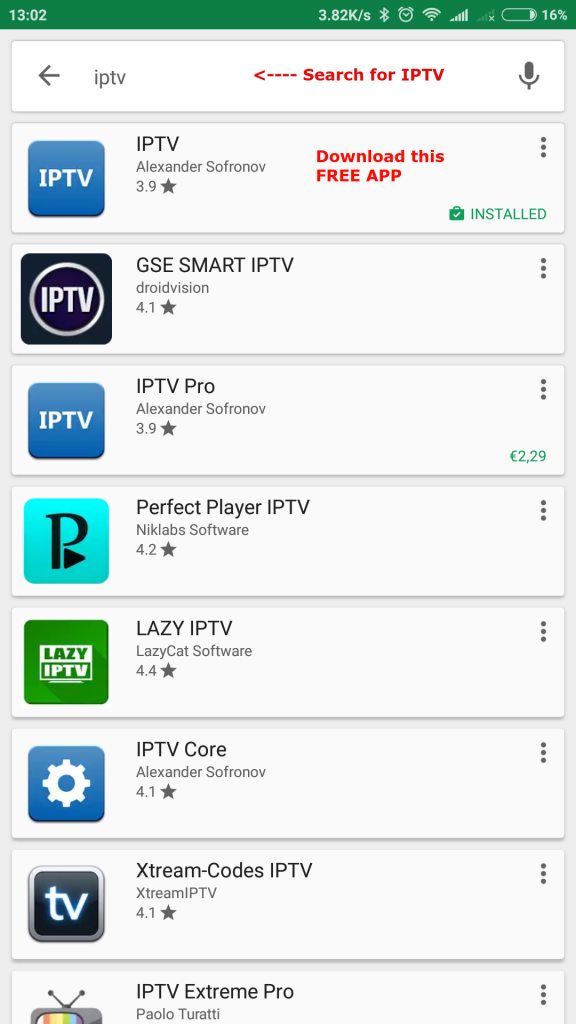
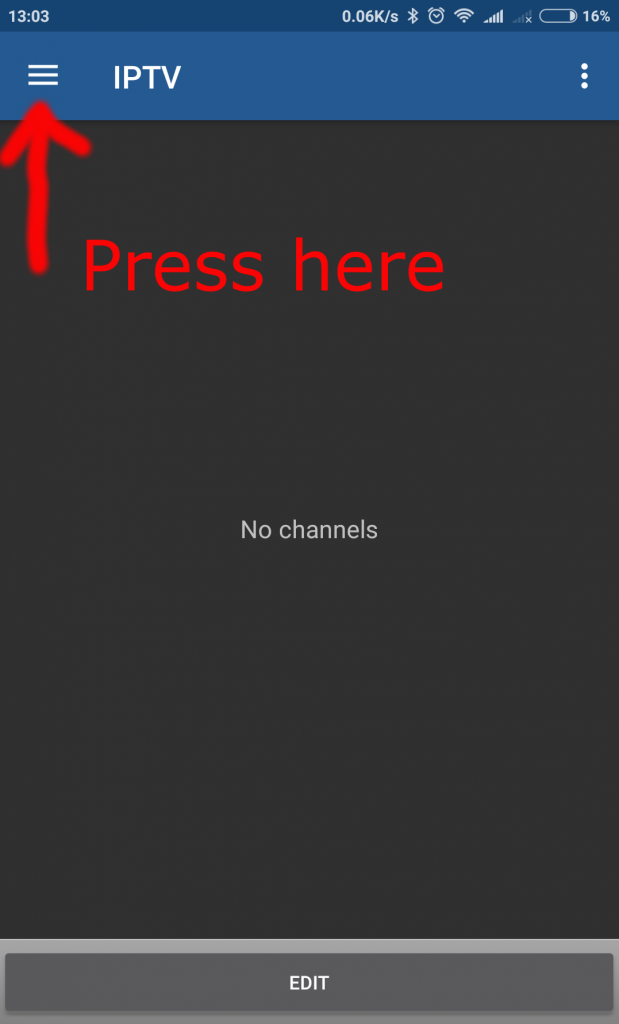
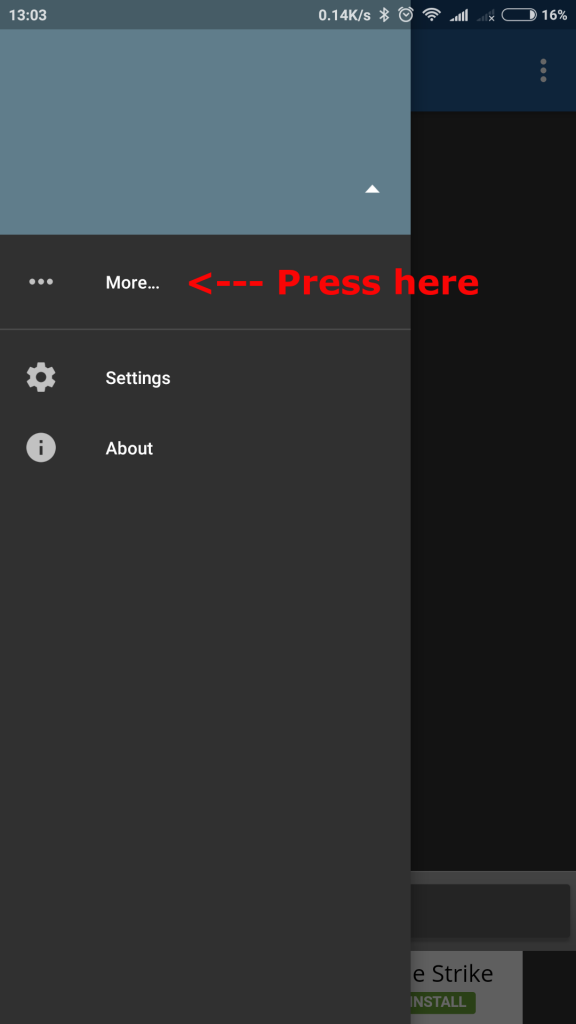
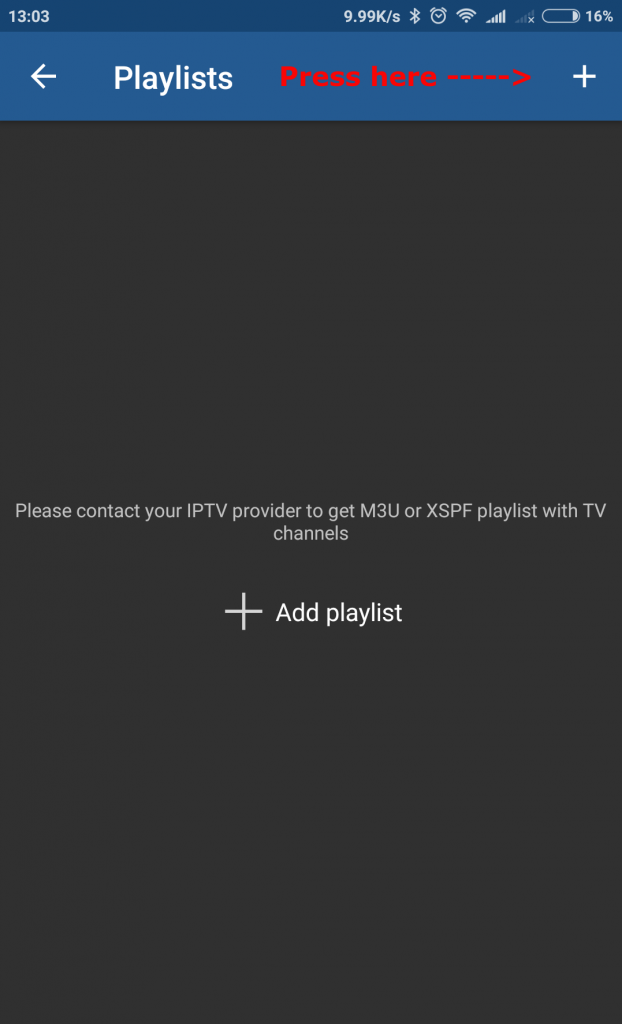
Fügen Sie dann die M3U-URL hinzu
Dann fügen Sie IPTVFIT hinzu
APPLE (iPhone/iPad/Apple TV)
Verwenden von iPlayTV
Schritt 1 Laden Sie iPlayTV aus dem AppStore herunter
Schritt 2 Laden Sie unsere M3U-URL auf iPlay TV hoch
Jetzt können Sie unsere IPTV-Playlist genießen
Verwendung von GSE SMART IPTV PRO
1- Laden Sie GSE SMART IPTV PRO herunter
2- Gehen Sie zur Anwendung und klicken Sie auf die EULA-Regel „Akzeptieren“.
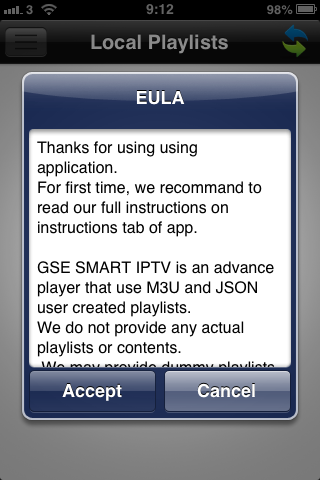
3- Klicken Sie oben links auf „Einstellungen“.
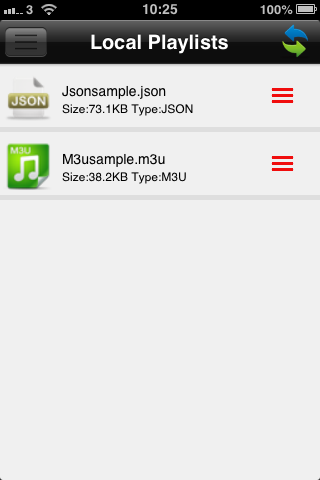
4- Suchen Sie das Menü „Remote-Playlists“ und klicken Sie darauf
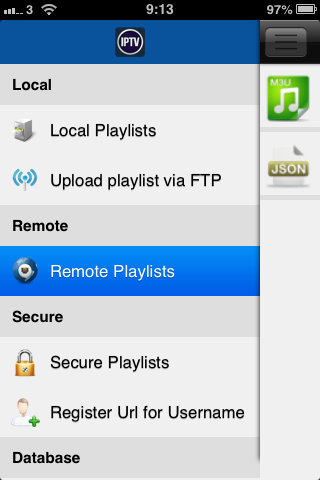
5- Klicken Sie auf die Schaltfläche „+“, um einen IPTV Anbieter hinzuzufügen
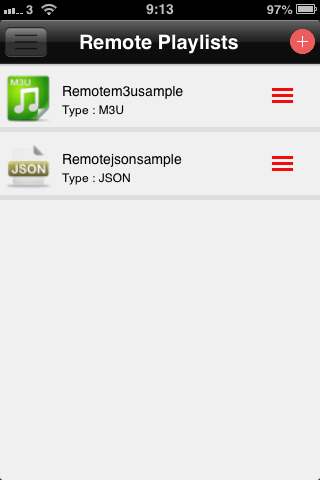
6- Klicken Sie auf „M3U-URL hinzufügen“
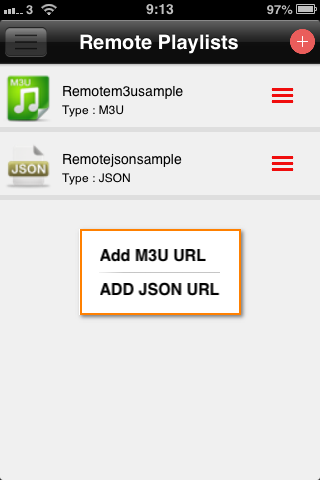
Fernsehen ohne Kabel und Satellit und Internet: So einfach geht es mit IPTV!

